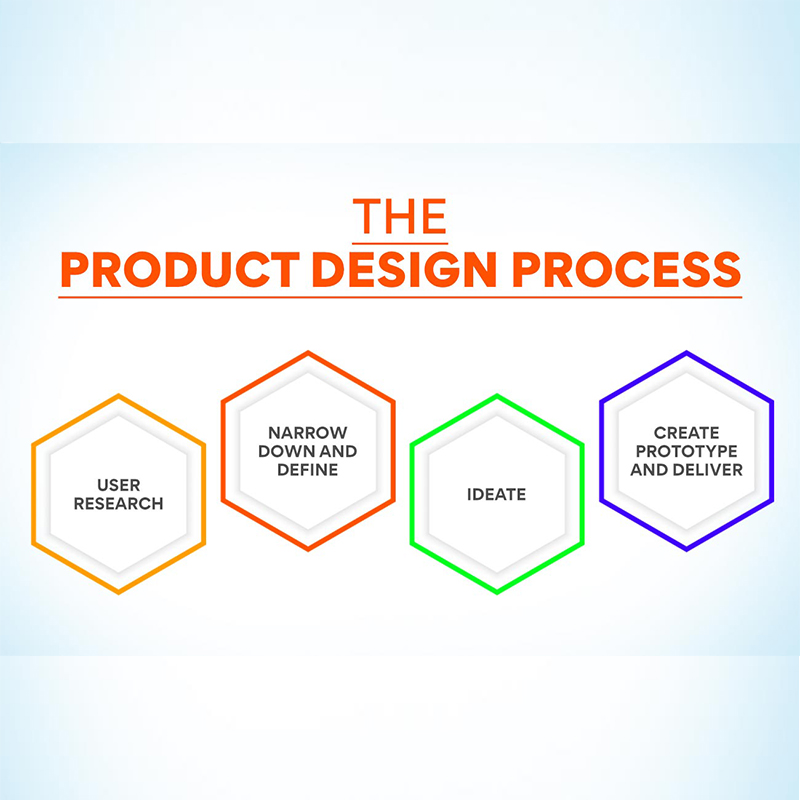فیگما

شروع کار با فیگما
فیگما یک نرم افزار تحت وب است و ما در ابتدای کار باید وارد سایت آن شویم. و دارای مزیت کار تیمی و گروهی روی یک پروژه است ولی متاسفانه از زبان فارسی پشتیبانی نمی کند و در صورت لزوم باید از طریق پلاگین های موجود زبان فارسی را روی آن فعال نماییم که در ادامه به نحوه انجام این کار می پردازیم.
نصب نرم افزار فیگما:
برای نصب نرم افزار فیگما باید ابتدا وارد سایت figma.com شویم و یک حساب کاربری جدید ایجاد می کنیم.
روی گزینه log زده و یک ایمیل وارد کرده و یا با اکانت جی میل خود وارد می شویم. در صفحه ای که باز می شود بعد از وارد کردن نام،زمینه کاریمان در فیگما باید انتخاب کنیم. که شامل گزینه هایی مانند طراحی،مدیریت محصول و … وجود دارد که یکی از آن ها را انتخاب می نماییم.
سپس طی گزینه ای باید اعلام کنیم که از فیگما میخواهیم در زمینه شخصی،آموزش و یا کار استفاده کنیم و سپس کلید create account را انتخاب نموده و یک پیام روی صفحه مشاهده می کنیم. مبنی بر اینکه ایمیلی به آدرس ایمیل ثبت شده شما ارسال شده است و باید آن ایمیل را تائید نمایید. پس از تائید ایمیل صفحه نرم افزار تحت وب فیگما برای شروع کار برای شما باز می شود.
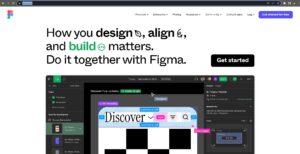
تفاوت نسخه تحت وب و دسکتاپ:
تفاوتی که در نسخه تحت وب و دسکتاپ فیگما وجود دارد این است که:
– در نسخه تحت وب برای کار ما باید همیشه به اینترنت وصل باشیم ولی در نسخه دسکتاپ همان یکباری که در اول نصب به اینترنت وصل شویم کفایت می کند و دیگر نیازی به آنلاین بودن در زمان انجام کار نداریم.
– نسخه تحت وب نیازی به آپدیت ندارد ولی در نسخه دسکتاپ نرم افزار فیگما باید آن را به آخرین ورژن آپدیت کنیم.
– نکته دیگر این است که نسخه وب برای شناختن تمام فونت ها محدودیت دارد و شاید نتواند هر فونتی را تشخیص دهد.

دانلود نسخه دسکتاپ نرم افزار فیگما:
از گوشه سمت راست بالای صفحه نسخه تحت وب نرم افزار روی منو بازشده می توانید روی گزینه Get desktop app کلیک کرده و نرم افزار فیگما را نصب نمایید و یا جهت نصب نسخه دسکتاپ نرم افزار مجدد وارد سایت figma.com شوید و از قسمت products>download وارد صفحه نصب شده و از قسمت Desktop app انتخاب نمائید. که نرم افزار را می خواهید بر روی سیستم عامل مک و یا ویندوز نصب کنید.
در قسمت وسط صفحه با عنوان Live device preview می توانید نسخه لایو نرم افزار فیگما را بر روی موبایل خود که IOS و یا اندروید است با انتخاب گزینه مورد نظر نصب نمائید.
مزیت این گزینه این است که می توانید از این طریق این نسخه را به پروژه اصلی سینک می کنید. و می توانید هر طراحی و تغییری را که در دسکتاپ انجام می دهید می توانید روی موبایل به صورت لایو مشاهده نمائید. و اگرنیاز به اصلاح داشت آن را اعمال نمائید.
همانطور که درابتدای مقاله گفته شد نسخه تحت وب نرم افزار فیگما محدودیت شناخت فونت را داره و از طریق گزینه سمت راست صفحه با عنوان Font installers می توانید بسته به سیستم عامل خود فونت را نصب کرده و در موقع لزوم فونت را اضافه نمائید.
محیط کاری فیگما:
اگر در صفحه اصلی فیگما قسمت سمت چپ،گزینه Draft را انتخاب نمایید. هم میتوانید پروژه های قبلی را ببینید. و هم پروژه جدید ایجاد نمائید.
در قسمت Create new Team هم می توانید تیم جدید برای پروژه جدید خود انتخاب نمایید.
قسمت community یک بانک بسیار بزرگی از مواردی است که می توانید در فیگما از آن ها استفاده کنید. و تمام پلاگین ها از این قسمت قابل استفاده هستند.
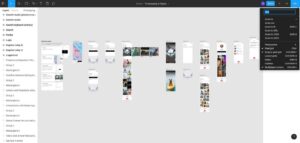
ایجاد پروژه جدید:
- از قسمت Draft انتخاب گزینه New design file
- انتخاب علامت بعلاوه از مقابل Draft و سپس انتخاب گزینه Design File
کار بر روی پروژه جدید :
هنگامی که در فیگما پروژه جدید ایجاد می کنید. در صفحه ای که باز شود فضای بسیار ساده تر از محیط های دیگر نرم افزارهای طراحی را خواهید دید.
در بالای صفحه به جای کلمه untitled نوشته شده می توانید یک اسم دلخواه برای پروژه خود انتخاب نمائید. و بعد کلید Enterرا بزنید.
اگر بخواهید پروژه ای را با دیگر افراد به اشتراک بگذارید باید بر روی نوشته share کلیک کرده و آدرس ایمیل شخص مورد نظر را وارد کنید.
در صورتی که روی علامت play و یا شروع در محیط فیگما کلیک کنید. می توانید نحوه ارائه پروژه خود را مشاهده کنید و متوجه ایرادات احتمالی آن شوید.
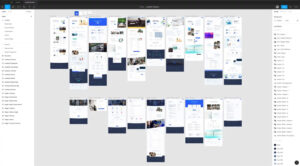
دسترسی به منوها در محیط نرم افزار فیگما:
اگر بر روی لوگـو نرم افـزار فیگـما در کنار سـمت چپ بـالای صفحه کلیک کنید. لیستی برای شما باز مـی شود که تمام مـنوها را می توانید در داخل آن ببینید. که بر روی هرکدام از آن ها که بروید.
قبل از ایجاد پیج های مختلف و وجود داشتن. شی در صفحه گزینه ها در منوهای edit، object و غیره غیرفعال است.
برای شروع طراحی و آموزش پروژه محور در نرم افزار فیگما با ما در قسمت بلاگ سایت zhinoora.com همراه باشید تا به ترتیب با کارایی تمام گزینه های منوهای مختلف آشنا شویم.